2016 BMW Z4 ESP
[x] Cancel search: ESPPage 157 of 301
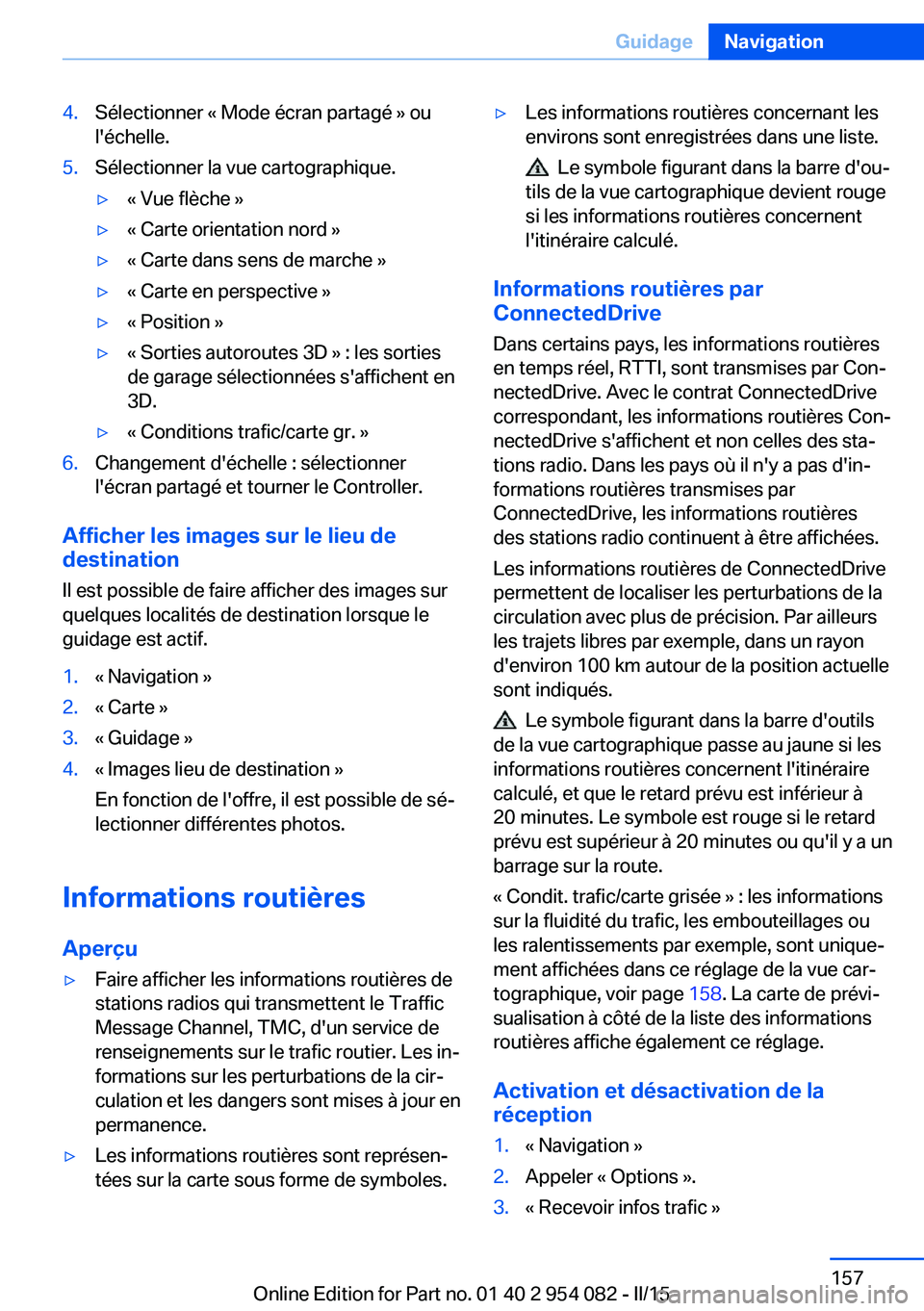
4.Sélectionner « Mode écran partagé » ou
l'échelle.5.Sélectionner la vue cartographique.▷« Vue flèche »▷« Carte orientation nord »▷« Carte dans sens de marche »▷« Carte en perspective »▷« Position »▷« Sorties autoroutes 3D » : les sorties
de garage sélectionnées s'affichent en
3D.▷« Conditions trafic/carte gr. »6.Changement d'échelle : sélectionner
l'écran partagé et tourner le Controller.
Afficher les images sur le lieu de
destination
Il est possible de faire afficher des images sur
quelques localités de destination lorsque le
guidage est actif.
1.« Navigation »2.« Carte »3.« Guidage »4.« Images lieu de destination »
En fonction de l'offre, il est possible de sé‐
lectionner différentes photos.
Informations routières
Aperçu
▷Faire afficher les informations routières de
stations radios qui transmettent le Traffic
Message Channel, TMC, d'un service de
renseignements sur le trafic routier. Les in‐
formations sur les perturbations de la cir‐
culation et les dangers sont mises à jour en
permanence.▷Les informations routières sont représen‐
tées sur la carte sous forme de symboles.▷Les informations routières concernant les
environs sont enregistrées dans une liste.
Le symbole figurant dans la barre d'ou‐
tils de la vue cartographique devient rouge
si les informations routières concernent
l'itinéraire calculé.
Informations routières par
ConnectedDrive
Dans certains pays, les informations routières
en temps réel, RTTI, sont transmises par Con‐
nectedDrive. Avec le contrat ConnectedDrive
correspondant, les informations routières Con‐
nectedDrive s'affichent et non celles des sta‐
tions radio. Dans les pays où il n'y a pas d'in‐
formations routières transmises par
ConnectedDrive, les informations routières
des stations radio continuent à être affichées.
Les informations routières de ConnectedDrive
permettent de localiser les perturbations de la
circulation avec plus de précision. Par ailleurs
les trajets libres par exemple, dans un rayon
d'environ 100 km autour de la position actuelle
sont indiqués.
Le symbole figurant dans la barre d'outils
de la vue cartographique passe au jaune si les
informations routières concernent l'itinéraire
calculé, et que le retard prévu est inférieur à
20 minutes. Le symbole est rouge si le retard
prévu est supérieur à 20 minutes ou qu'il y a un
barrage sur la route.
« Condit. trafic/carte grisée » : les informations
sur la fluidité du trafic, les embouteillages ou
les ralentissements par exemple, sont unique‐
ment affichées dans ce réglage de la vue car‐
tographique, voir page 158. La carte de prévi‐
sualisation à côté de la liste des informations
routières affiche également ce réglage.
Activation et désactivation de la
réception
1.« Navigation »2.Appeler « Options ».3.« Recevoir infos trafic »Seite 157GuidageNavigation157
Online Edition for Part no. 01 40 2 954 082 - II/15
Page 164 of 301
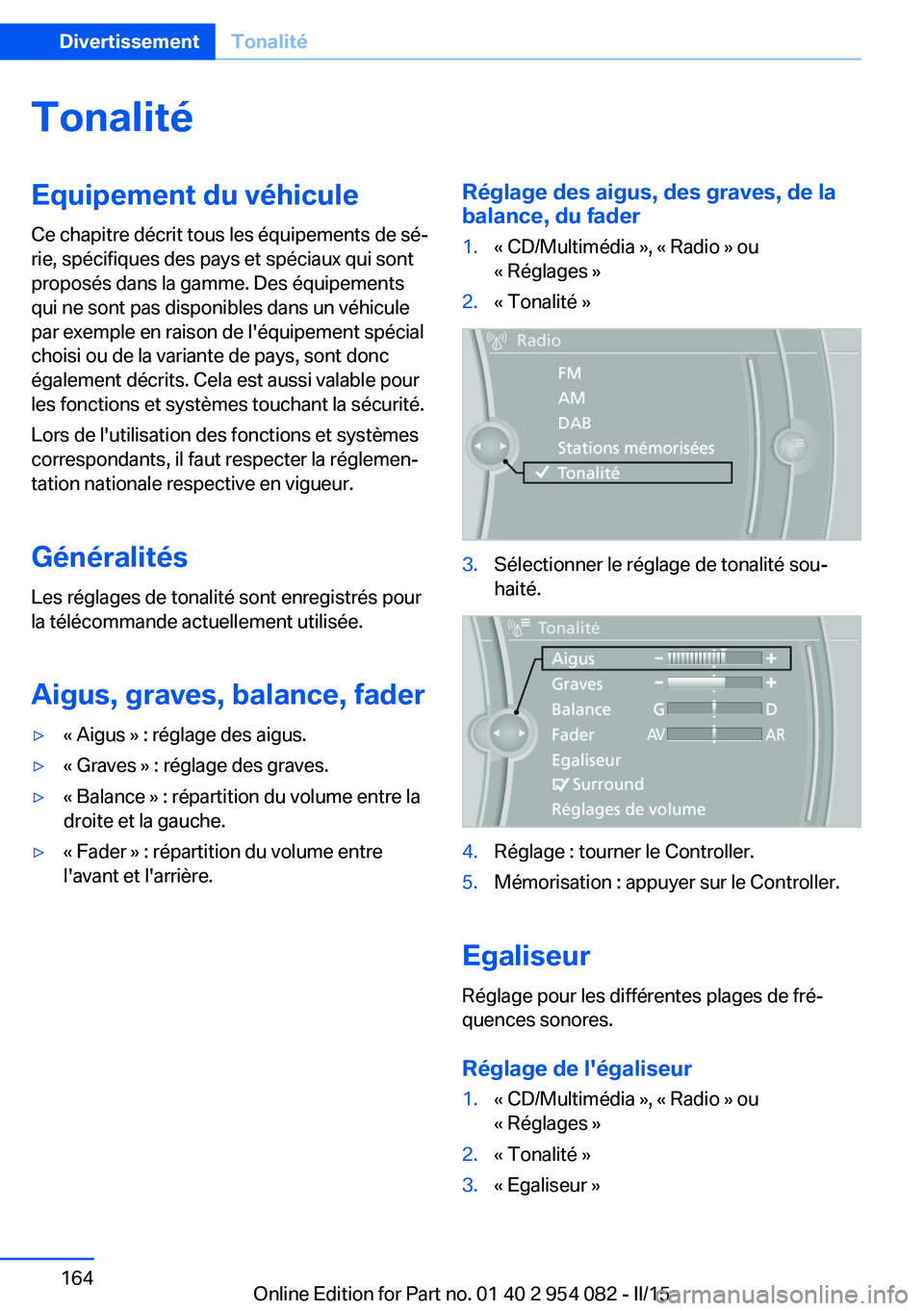
TonalitéEquipement du véhiculeCe chapitre décrit tous les équipements de sé‐
rie, spécifiques des pays et spéciaux qui sont
proposés dans la gamme. Des équipements
qui ne sont pas disponibles dans un véhicule
par exemple en raison de l'équipement spécial
choisi ou de la variante de pays, sont donc
également décrits. Cela est aussi valable pour
les fonctions et systèmes touchant la sécurité.
Lors de l'utilisation des fonctions et systèmes
correspondants, il faut respecter la réglemen‐
tation nationale respective en vigueur.
Généralités
Les réglages de tonalité sont enregistrés pour
la télécommande actuellement utilisée.
Aigus, graves, balance, fader▷« Aigus » : réglage des aigus.▷« Graves » : réglage des graves.▷« Balance » : répartition du volume entre la
droite et la gauche.▷« Fader » : répartition du volume entre
l'avant et l'arrière.Réglage des aigus, des graves, de la
balance, du fader1.« CD/Multimédia », « Radio » ou
« Réglages »2.« Tonalité »3.Sélectionner le réglage de tonalité sou‐
haité.4.Réglage : tourner le Controller.5.Mémorisation : appuyer sur le Controller.
Egaliseur
Réglage pour les différentes plages de fré‐
quences sonores.
Réglage de l'égaliseur
1.« CD/Multimédia », « Radio » ou
« Réglages »2.« Tonalité »3.« Egaliseur »Seite 164DivertissementTonalité164
Online Edition for Part no. 01 40 2 954 082 - II/15
Page 167 of 301

RadioEquipement du véhicule
Ce chapitre décrit tous les équipements de sé‐
rie, spécifiques des pays et spéciaux qui sont
proposés dans la gamme. Des équipements
qui ne sont pas disponibles dans un véhicule
par exemple en raison de l'équipement spécial
choisi ou de la variante de pays, sont donc
également décrits. Cela est aussi valable pour
les fonctions et systèmes touchant la sécurité.
Lors de l'utilisation des fonctions et systèmes
correspondants, il faut respecter la réglemen‐
tation nationale respective en vigueur.
Organes de commande1Marche/arrêt, volume sonore2Changement de station/de plage musicale3Touches de favoris
Sortie son Mise en marche et arrêt
Lorsque le contact est coupé : enfoncer le
bouton Marche/Arrêt de la radio.
Mise en sourdineLorsque le contact est mis ou le moteurtourne : appuyer sur le bouton Marche/Arrêt de
la radio.
Stations AM/FM
Sélection d'une station1.« Radio »2.« FM » ou « AM »3.Sélectionner la station désirée.
La station choisie est enregistrée pour la télé‐
commande actuellement utilisée.
Changement de station Tourner et appuyer sur le Controller
ou
Appuyer sur la touche
ou
Appuyer sur les touches au volant, voir
page 12.
Mémorisation d'une station
1.« Radio »2.« FM » ou « AM »Seite 167RadioDivertissement167
Online Edition for Part no. 01 40 2 954 082 - II/15
Page 171 of 301
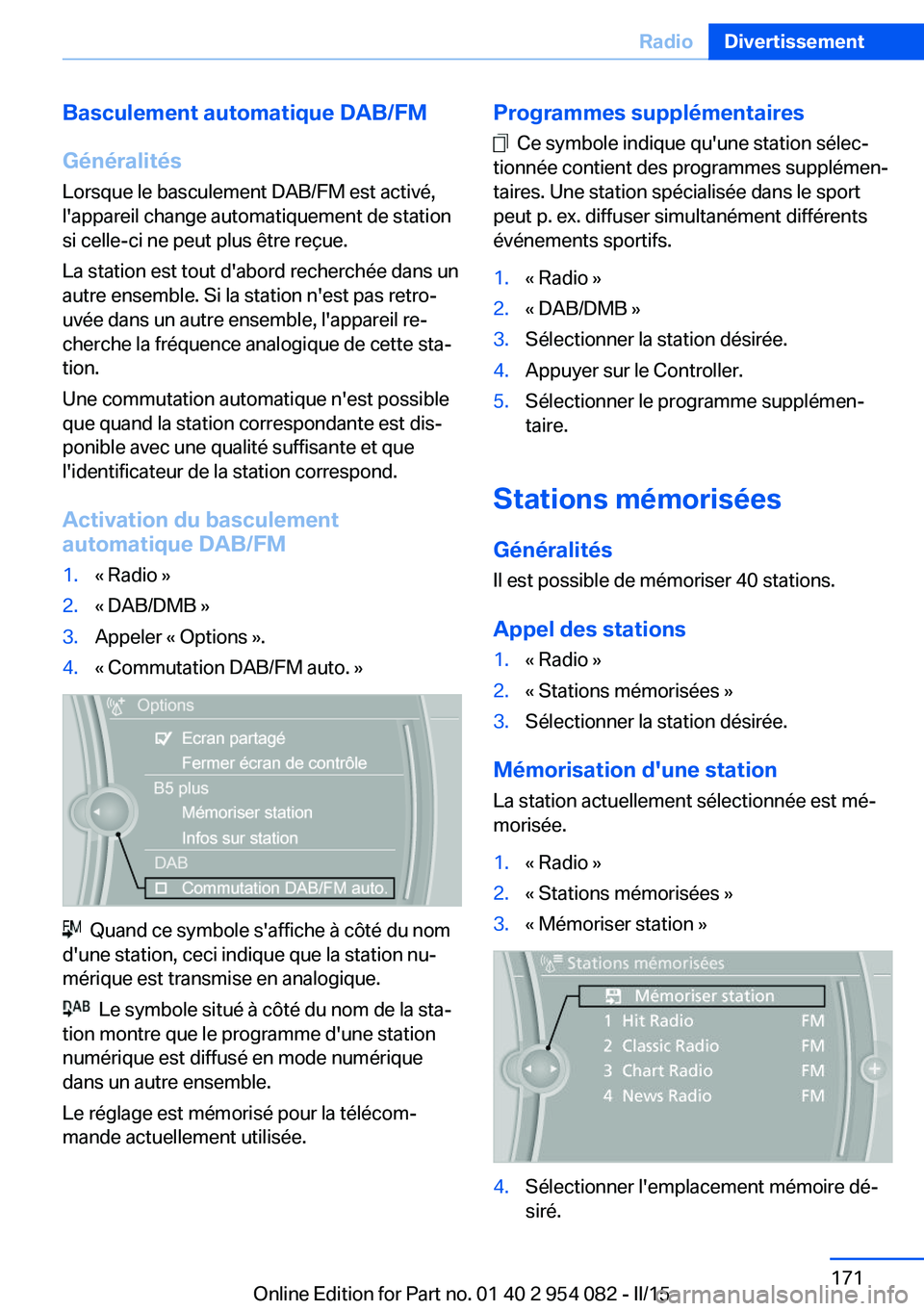
Basculement automatique DAB/FM
Généralités
Lorsque le basculement DAB/FM est activé,
l'appareil change automatiquement de station
si celle-ci ne peut plus être reçue.
La station est tout d'abord recherchée dans un
autre ensemble. Si la station n'est pas retro‐
uvée dans un autre ensemble, l'appareil re‐
cherche la fréquence analogique de cette sta‐
tion.
Une commutation automatique n'est possible
que quand la station correspondante est dis‐
ponible avec une qualité suffisante et que
l'identificateur de la station correspond.
Activation du basculement
automatique DAB/FM1.« Radio »2.« DAB/DMB »3.Appeler « Options ».4.« Commutation DAB/FM auto. »
Quand ce symbole s'affiche à côté du nom
d'une station, ceci indique que la station nu‐
mérique est transmise en analogique.
Le symbole situé à côté du nom de la sta‐
tion montre que le programme d'une station
numérique est diffusé en mode numérique
dans un autre ensemble.
Le réglage est mémorisé pour la télécom‐
mande actuellement utilisée.
Programmes supplémentaires
Ce symbole indique qu'une station sélec‐
tionnée contient des programmes supplémen‐
taires. Une station spécialisée dans le sport
peut p. ex. diffuser simultanément différents
événements sportifs.
1.« Radio »2.« DAB/DMB »3.Sélectionner la station désirée.4.Appuyer sur le Controller.5.Sélectionner le programme supplémen‐
taire.
Stations mémorisées
Généralités
Il est possible de mémoriser 40 stations.
Appel des stations
1.« Radio »2.« Stations mémorisées »3.Sélectionner la station désirée.
Mémorisation d'une station
La station actuellement sélectionnée est mé‐
morisée.
1.« Radio »2.« Stations mémorisées »3.« Mémoriser station »4.Sélectionner l'emplacement mémoire dé‐
siré.Seite 171RadioDivertissement171
Online Edition for Part no. 01 40 2 954 082 - II/15
Page 173 of 301

CD/MultimédiaEquipement du véhicule
Ce chapitre décrit tous les équipements de sé‐
rie, spécifiques des pays et spéciaux qui sont
proposés dans la gamme. Des équipements
qui ne sont pas disponibles dans un véhicule
par exemple en raison de l'équipement spécial
choisi ou de la variante de pays, sont donc
également décrits. Cela est aussi valable pour
les fonctions et systèmes touchant la sécurité.
Lors de l'utilisation des fonctions et systèmes
correspondants, il faut respecter la réglemen‐
tation nationale respective en vigueur.
Organes de commande1Marche/arrêt, volume sonore2Ejection du CD/DVD3Lecteur de CD/DVD4Changement de station/de plage musicale5Touches de favoris
Sortie son Mise en marche et arrêt
Lorsque le contact est coupé : enfoncer le
bouton Marche/Arrêt de la radio.
Mise en sourdine
Lorsque le contact est mis ou le moteur
tourne : appuyer sur le bouton Marche/Arrêt de
la radio.
CD/DVD Lecture
Chargement du lecteur CD/DVD Introduire le CD/DVD avec la face portant des
inscriptions orientée vers le haut.
La lecture démarre automatiquement.
Dans le cas de fichiers audio comprimés, l'ex‐
ploration du contenu peut durer quelques mi‐
nutes.
Démarrage de la lecture
Un CD/DVD se trouve dans le lecteur de CD/
DVD.1.« CD/Multimédia »2.« CD/DVD »3.Sélectionner le CD ou le DVD désiré.SymboleSignification Lecteur CD/DVDSeite 173CD/MultimédiaDivertissement173
Online Edition for Part no. 01 40 2 954 082 - II/15
Page 174 of 301
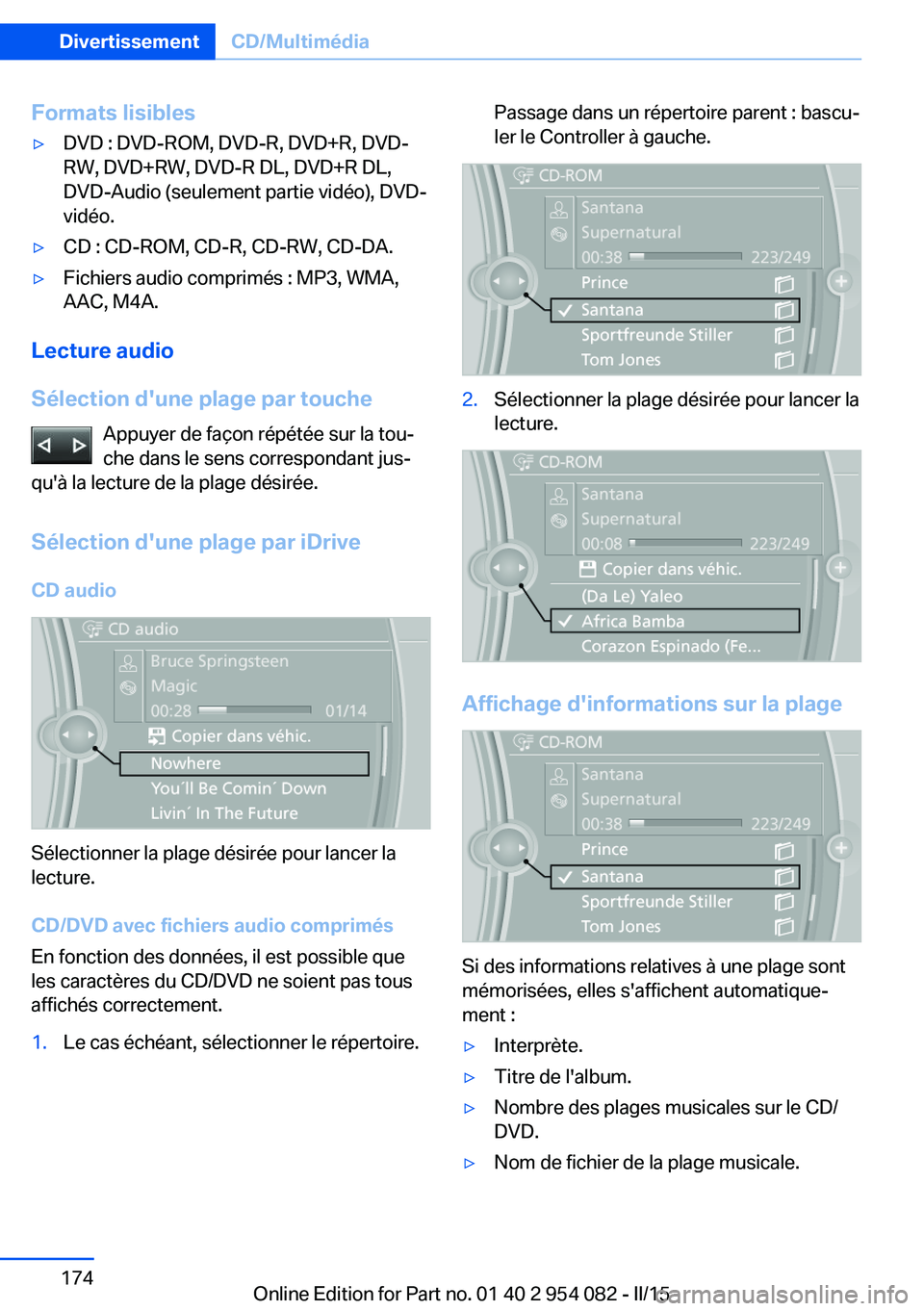
Formats lisibles▷DVD : DVD-ROM, DVD-R, DVD+R, DVD-
RW, DVD+RW, DVD-R DL, DVD+R DL,
DVD-Audio (seulement partie vidéo), DVD-
vidéo.▷CD : CD-ROM, CD-R, CD-RW, CD-DA.▷Fichiers audio comprimés : MP3, WMA,
AAC, M4A.
Lecture audio
Sélection d'une plage par touche Appuyer de façon répétée sur la tou‐
che dans le sens correspondant jus‐
qu'à la lecture de la plage désirée.
Sélection d'une plage par iDriveCD audio
Sélectionner la plage désirée pour lancer la
lecture.
CD/DVD avec fichiers audio comprimés
En fonction des données, il est possible que
les caractères du CD/DVD ne soient pas tous
affichés correctement.
1.Le cas échéant, sélectionner le répertoire.Passage dans un répertoire parent : bascu‐
ler le Controller à gauche.2.Sélectionner la plage désirée pour lancer la
lecture.
Affichage d'informations sur la plage
Si des informations relatives à une plage sont
mémorisées, elles s'affichent automatique‐
ment :
▷Interprète.▷Titre de l'album.▷Nombre des plages musicales sur le CD/
DVD.▷Nom de fichier de la plage musicale.Seite 174DivertissementCD/Multimédia174
Online Edition for Part no. 01 40 2 954 082 - II/15
Page 180 of 301

Poursuite de l'enregistrement1.« CD/Multimédia »2.« CD/DVD »3. Sélectionner le symbole pour le lecteur
de CD/DVD.4.« Poursuivre »
L'enregistrement du CD/DVD est repris au dé‐
but de la plage pendant laquelle l'enregistre‐
ment a été interrompu.
Informations sur l'album Pendant l'enregistrement, les plages musica‐
les sont dotées d'informations, par exemple du
nom de l'interprète, quand ces informations
sont présentes dans la base de données du
véhicule ou sur le CD.
Pour effectuer la mise à jour de la base de don‐
nées, contactez votre Service.
Si l'on n'enregistre aucune information spécifi‐
que aux plages musicales, il est possible, si
souhaité, de mettre à jour l'ensemble des in‐
formations sur l'album du CD par BMW Online,
voir page 183.
Enregistrement à partir d'un support USB
Pour enregistrer de la musique, il faut qu'un
support de données approprié soit branché sur
l'interface USB dans la boîte à gants.
▷Supports appropriés : mémoire de masse
USB, comme par exemple une clé mé‐
moire USB ou un lecteur MP3 avec une in‐
terface USB.▷Supports inappropriés : disques durs USB,
hubs USB, lecteurs de cartes USB avec
plusieurs tiroirs, Apple iPod/iPhone. La
musique de l'Apple iPod/iPhone peut être
lue par l'interface USB Audio dans l'accou‐
doir central.▷Systèmes de fichier : les systèmes de fi‐
chier courants pour les appareils USB sontpris en charge. Le format FAT 32 est re‐
commandé.1.Brancher le support USB sur l'interface
USB dans la boîte à gants, voir page 127.2.« CD/Multimédia »3.« Collection musicale »4.Appeler « Options ».5.« Import/export musique »6.« Importer musique (USB) »
Lecture de musique
Recherche de musique Toutes les plages musicales dont les informa‐
tions sont mémorisées peuvent être retro‐
uvées par la recherche de musique. Les plages
musicales sans informations mémorisées peu‐
vent être appelées par l'album correspondant,
voir page 181.
1.« CD/Multimédia »2.« Collection musicale »3.« Recherche musique »Seite 180DivertissementCD/Multimédia180
Online Edition for Part no. 01 40 2 954 082 - II/15
Page 191 of 301
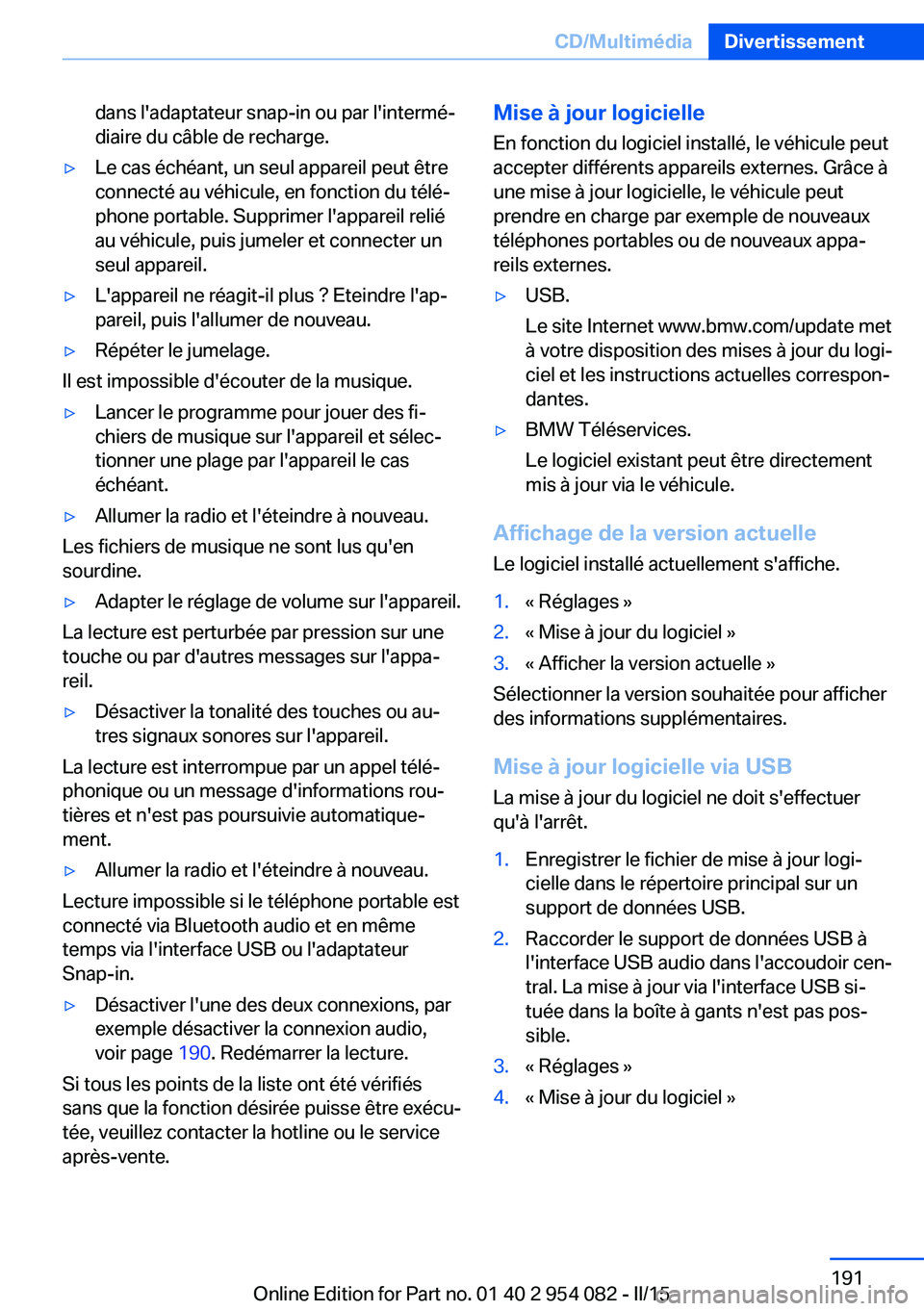
dans l'adaptateur snap-in ou par l'intermé‐
diaire du câble de recharge.▷Le cas échéant, un seul appareil peut être
connecté au véhicule, en fonction du télé‐
phone portable. Supprimer l'appareil relié
au véhicule, puis jumeler et connecter un
seul appareil.▷L'appareil ne réagit-il plus ? Eteindre l'ap‐
pareil, puis l'allumer de nouveau.▷Répéter le jumelage.
Il est impossible d'écouter de la musique.
▷Lancer le programme pour jouer des fi‐
chiers de musique sur l'appareil et sélec‐
tionner une plage par l'appareil le cas
échéant.▷Allumer la radio et l'éteindre à nouveau.
Les fichiers de musique ne sont lus qu'en
sourdine.
▷Adapter le réglage de volume sur l'appareil.
La lecture est perturbée par pression sur une
touche ou par d'autres messages sur l'appa‐
reil.
▷Désactiver la tonalité des touches ou au‐
tres signaux sonores sur l'appareil.
La lecture est interrompue par un appel télé‐
phonique ou un message d'informations rou‐
tières et n'est pas poursuivie automatique‐
ment.
▷Allumer la radio et l'éteindre à nouveau.
Lecture impossible si le téléphone portable est
connecté via Bluetooth audio et en même
temps via l'interface USB ou l'adaptateur
Snap-in.
▷Désactiver l'une des deux connexions, par
exemple désactiver la connexion audio,
voir page 190. Redémarrer la lecture.
Si tous les points de la liste ont été vérifiés
sans que la fonction désirée puisse être exécu‐
tée, veuillez contacter la hotline ou le service
après-vente.
Mise à jour logicielle
En fonction du logiciel installé, le véhicule peut
accepter différents appareils externes. Grâce à
une mise à jour logicielle, le véhicule peut prendre en charge par exemple de nouveauxtéléphones portables ou de nouveaux appa‐
reils externes.▷USB.
Le site Internet www.bmw.com/update met
à votre disposition des mises à jour du logi‐
ciel et les instructions actuelles correspon‐
dantes.▷BMW Téléservices.
Le logiciel existant peut être directement
mis à jour via le véhicule.
Affichage de la version actuelle
Le logiciel installé actuellement s'affiche.
1.« Réglages »2.« Mise à jour du logiciel »3.« Afficher la version actuelle »
Sélectionner la version souhaitée pour afficher
des informations supplémentaires.
Mise à jour logicielle via USB
La mise à jour du logiciel ne doit s'effectuer
qu'à l'arrêt.
1.Enregistrer le fichier de mise à jour logi‐
cielle dans le répertoire principal sur un
support de données USB.2.Raccorder le support de données USB à
l'interface USB audio dans l'accoudoir cen‐
tral. La mise à jour via l'interface USB si‐
tuée dans la boîte à gants n'est pas pos‐
sible.3.« Réglages »4.« Mise à jour du logiciel »Seite 191CD/MultimédiaDivertissement191
Online Edition for Part no. 01 40 2 954 082 - II/15